Hoe moet ik het formaat van een afbeelding wijzigen?
Blog
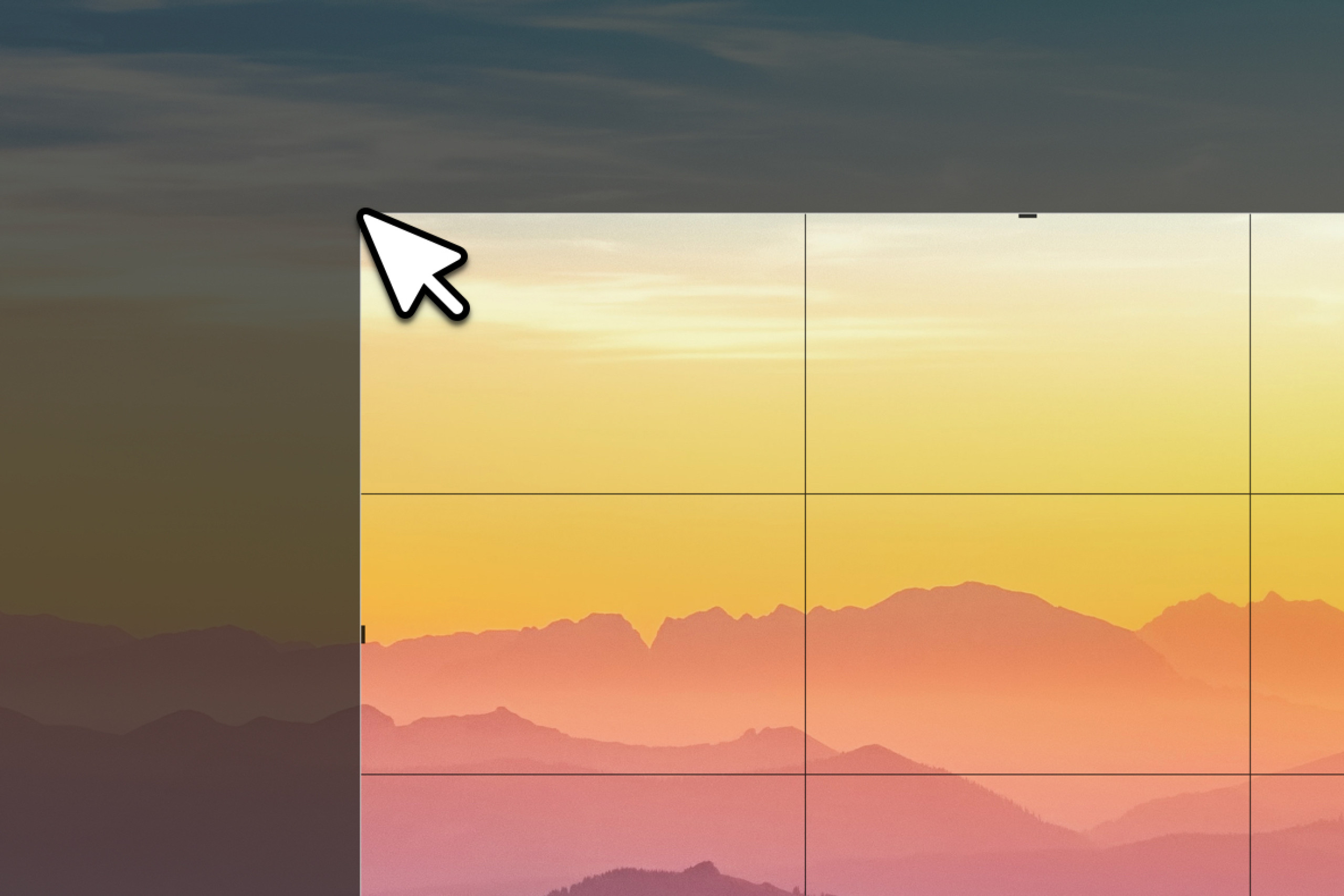
Voordat uw bezoekers afbeeldingen kunnen zien, moeten deze aanwezig zijn op de webserver. U kopieert de afbeeldingen hierbij van uw eigen computer naar onze server. Dit wordt "uploaden" genoemd (als het verkeer van de server naar uw computer gaat, heet het "downloaden"). Net als op uw eigen computer kost het opslaan van deze afbeeldingen ruimte op de harde schijf van de server. Dit is een reden om de afbeeldingen vóór het uploaden te verkleinen. Ze nemen dan minder ruimte in, zodat u meer foto's kunt plaatsen. Op deze pagina leggen we uit hoe u de afbeeldingen kunt verkleinen.
Grote hoeveelheden afbeeldingen verkleinen
Voorbereiding
Voor het verkleinen van een grote hoeveelheid bestanden hebben we drie voorbereidende stappen.
- Maak een map met de grote/originele foto's erin (bijvoorbeeld op uw bureaublad: rechtermuisklik > nieuw > map)
- Maak een map waar de verkleinde foto's in worden geplaatst. Deze is nog leeg
- Download het programma Irfanview en installeer het
Instellingen voor Irfanview
Als de voorbereidende stappen zijn getroffen, kunnen we beginnen met het verkleinen van de foto's. Volg hiervoor onderstaande stappen:
- Open Irfanview
- Ga linksboven naar 'File' en kies 'Batch conversion / rename' (of gebruik de sneltoets 'B')
- Er opent zich een nieuw scherm
- Volg nu de volgende stappen:
- Kies de map met grote/originele foto's
- Selecteer de bestanden uit deze map die u wilt verkleinen, en voeg deze toe aan uw selectie met de knop 'add' of kies 'add all' als u alle afbeeldingen uit de map wilt verkleinen
- Stel bij 'Options' de kwaliteit in, wij raden 95 aan. Stel vervolgens bij 'Advanced' in welk afbeeldingsformaat u wilt gebruiken. Dit doet u door het vinkje bij 'RESIZE' aan te zetten, en te kiezen voor 'Set new size'. Kies vervolgens hoe u de de afbeelding wilt bijsnijden. Wij raden aan om de optie 'Set long side to' te gebruiken, met een maximale waarde van 2000 pixels. Zorg ervoor dat het vinkje 'Perserve aspect ratio' aan staat.
- Kies vervolgens het pad waar de verkleinde afbeeldingen terecht moeten komen
- Klik op de knop 'Start Batch' om het verkleinen te starten
- Als alles goed is verlopen, hebt u nu een map met verkleinde foto's die u naar de server kunt uploaden.
Eén afbeelding verkleinen
Voor het verkleinen van een enkele afbeelding zullen we ook gebruikmaken van Irfanview. Dit programma is hier te downloaden.
- Open Irfanview
- Klik bovenaan op 'File' en dan 'Open' (of gebruik de sneltoets 'O')
- Klik bovenaan op 'Edit' en dan 'Resize / Resampe' (of gebruik de toetscombinatie CTRL+R)
- Vul het gewenste formaat in (zie ook afbeelding 2). Als u de optie 'Perserve aspect ratio' aan zet, dan worden de verhoudingen behouden. Zoals hierboven ook genoemd hebt u bij websites meestal genoeg aan een maximale breedte van 2000 pixels.
- Druk op 'OK' om de afbeelding te verkleinen
- Klik bovenaan op 'File' en dan 'Save' (of gebruik de sneltoets 'S') om de afbeelding op te slaan op uw computer




